桌面chrome
使用VMwareHorizonViewHTMLAccess2013年11月HorizonView在本文档被更新的版本替代之前,本文档支持列出的每个产品的版本和所有后续版本.
要查看本文档的更新版本,请访问http://www.
vmware.
com/cn/support/pubs.
ZH_CN-001116-02使用VMwareHorizonViewHTMLAccess2VMware,Inc.
最新的技术文档可以从VMware网站下载:http://www.
vmware.
com/cn/support/VMware网站还提供最近的产品更新信息.
您如果对本文档有任何意见或建议,请把反馈信息提交至:docfeedback@vmware.
com版权所有2013VMware,Inc.
保留所有权利.
版权和商标信息.
VMware,Inc.
3401HillviewAve.
PaloAlto,CA94304www.
vmware.
com北京办公室北京市海淀区科学院南路2号融科资讯中心C座南8层www.
vmware.
com/cn上海办公室上海市浦东新区浦东南路999号新梅联合广场23楼www.
vmware.
com/cn广州办公室广州市天河北路233号中信广场7401室www.
vmware.
com/cn目录使用VMwareHorizonViewHTMLAccess5设置和安装5HTMLAccess的系统要求5为HTMLAccess准备View连接服务器和安全服务器7为HTMLAccess准备View桌面和池8升级HTMLAccess软件9从View连接服务器上卸载HTMLAccess10VMware收集的HorizonView数据10为最终用户配置HTMLAccess11为最终用户配置HTMLAccess页面11配置HTMLAccess组策略设置12HTMLAccess组策略设置13使用View桌面14功能支持表14国际化15产品限制15键盘和显示器15声音16复制和粘贴文本17断开桌面或从桌面注销18重置桌面18索引21VMware,Inc.
3使用VMwareHorizonViewHTMLAccess4VMware,Inc.
使用VMwareHorizonViewHTMLAccess本指南(《使用VMwareHorizonViewHTMLAccess》)介绍了如何安装VMwareHorizonViewHTMLAccess以及使用它在无需向客户端系统安装任何软件的条件下连接到虚拟桌面.
本文档中的信息包括有关在HorizonView服务器和View桌面中安装HTMLAccess软件的系统要求和具体说明,旨在帮助最终用户使用Web浏览器访问View桌面.
这些信息面向需要设置包含HTMLAccess的HorizonView部署的管理员.
本文档中的信息专门为已熟练掌握虚拟机技术和数据中心操作、并具有丰富经验的系统管理员编写.
重要事项这些信息适合已具有一定HorizonView和VMwarevSphere使用经验的管理员.
如果您是HorizonView的初级用户,可能偶尔需要参阅《VMwareHorizonView安装指南》文档和《VMwareHorizonView管理指南》文档中的基本步骤分步说明.
设置和安装为HTMLAccess设置HorizonView部署涉及以下内容:在View连接服务器上安装HTMLAccess、打开所需端口,以及在View桌面中安装RemoteExperienceAgent.
这样,最终用户就可通过打开受支持的浏览器并输入View连接服务器的URL来访问View桌面.
HTMLAccess的系统要求借助HTMLAccess,客户端系统只需使用受支持的浏览器,而不需要安装任何其他软件.
只HorizonView部署必须满足特定的软件要求.
客户端系统的浏览器受支持的Web浏览器具体如下:nChrome28或更高版本nInternetExplorer9或更高版本nSafari6或更高版本n运行iOS6或更高版本的iOS设备中的MobileSafarinFirefox21或更高版本客户端操作系统nWindowsXPSP3(32位)nWindows7SP1或无SP版本(32位或64位)nWindows8Desktop(32位或64位)nWindowsVistaSP1或SP2(32位)VMware,Inc.
5nMacOSXSnowLeopard(10.
6.
8)nMacOSXLion(10.
7)nMacOSXMountainLion(10.
8)n使用iOS6.
0或更高版本的iPad(因此iPad1不受支持)nChromeOS28.
x或更高版本View桌面最终用户将访问的虚拟机上必须安装下列软件:n操作系统:WindowsXPSP3(32位)、WindowsVista(32位)、Windows7(32位或64位)或WindowsServer2008R2此外,HTMLAccess可作为技术预览版在Windows8(32位或64位)或Windows8.
1(32位或64位)上使用.
您可以在Windows8或Windows8.
1桌面上尝试使用HTMLAccess,但不会得到任何支持.
nViewAgent5.
3有关安装说明,请参阅《VMwareHorizonView管理指南》文档.
nRemoteExperienceAgent有关安装说明,请参阅《VMwareHorizonView功能包安装与管理指南》文档.
池设置HTMLAccess要求在ViewAdministrator中进行下列池设置:n任意一台显示器的最大分辨率设置必须为1920x1200或更高,以便View桌面具有至少17.
58MB的视频RAM.
如果您计划使用3D应用程序,请参阅第15页,"键盘和显示器".
nHTMLAccess设置必须启用.
有关配置说明,请参阅第8页,"为HTMLAccess准备View桌面和池".
View连接服务器托管View连接服务器的服务器上必须安装下列软件:nView连接服务器5.
3有关安装说明,请参阅《VMwareHorizonView安装指南》文档.
nHTMLAccess有关安装说明,请参阅《VMwareHorizonView功能包安装与管理指南》文档.
安装HTMLAccess时,防火墙会自动配置为允许对TCP端口8443进行入站访问.
安全服务器Windows防火墙服务或其他软件防火墙必须配置为允许对TCP端口8443进行入站访问.
如果客户端系统是从企业防火墙以外连接,VMware建议您使用安全服务器.
如果使用安全服务器,客户端系统就不需要VPN连接.
注意单个安全服务器可以支持最多350个并发的Web客户端连接.
使用VMwareHorizonViewHTMLAccess6VMware,Inc.
第三方防火墙添加相应规则以允许下列访问:nViewserver(包括安全服务器、View连接服务器实例和副本服务器):对TCP端口8443的入站访问nView桌面:(从ViewServer)对TCP端口22443的入站访问HorizonView的显示协议Blast使用Web浏览器访问View桌面时会使用Blast协议,而非PCoIP或MicrosoftRDP协议.
Blast使用HTTPS(HTTPoverSSL/TLS).
注意您可将HTMLAccess与VMwareHorizonWorkspace配合使用,以允许用户从HTML5浏览器连接到他们的桌面.
有关如何安装HorizonWorkspace并对其进行配置以便与View连接服务器结合使用的信息,请参阅HorizonWorkspace文档.
有关如何将View连接服务器与SAML身份验证服务器进行配对的信息,请参阅《VMwareHorizonView管理指南》.
为HTMLAccess准备View连接服务器和安全服务器管理员必须先执行特定的任务,最终用户才能使用Web浏览器连接到View桌面.
您必须先在View连接服务器中安装软件并在所有配对的安全服务器中打开所需端口,最终用户才能连接到View连接服务器或安全服务器并访问View桌面.
您必须执行的任务具体如下:1确认您使用的是View连接服务器5.
3版;如果您使用安全服务器,请确认其版本为View安全服务器5.
3版.
有关安装说明,请参阅《VMwareHorizonView安装指南》文档.
2确认每个View连接服务器实例或安全服务器都具有可以使用您在浏览器中输入的主机名进行完全验证的安全证书.
有关更多信息,请参阅《VMwareHorizonView安装指南》文档.
3要使用双因素身份验证(如RSASecurID或RADIUS身份验证),请确认View连接服务器中已启用此功能.
有关更多信息,请参阅《VMwareHorizonView管理指南》文档中有关双因素身份验证的主题.
4在一个复制组中的一个或多个View连接服务器主机上,从VMwareHorizonView下载页面下载VMwareHorizonViewHTMLAccess安装程序,然后运行安装程序.
安装程序名为VMware-Horizon-View-HTML-Access_X64-y.
y.
y-xxxxxx.
exe,其中y.
y.
y为版本号,xxxxxx为内部版本号.
5在所有配对的安全服务器中对Windows防火墙进行配置,以允许TCP端口8443上的入站访问.
在您运行HTMLAccess安装程序时,View连接服务器实例会自动打开此端口;但是在安全服务器上,您必须手动打开此端口.
6如果您使用第三方防火墙,请配置一条规则以允许对一个复制组中的所有安全服务器和View连接服务器主机对应的TCP端口8443进行入站访问,并配置另一条规则以允许(ViewServer)对数据中心中View桌面的TCP端口22443进行入站访问.
7使用ViewAdministrator在相应的View连接服务器实例和安全服务器上启用Blast安全网关设置.
有关如何编辑View连接服务器设置和安全服务器设置的详细信息,请参阅《VMwareHorizonView管理指南》文档.
8使用ViewAdministrator在相应的View连接服务器实例和安全服务器上配置Blast安全网关所使用的Blast外部URL设置.
使用VMwareHorizonViewHTMLAccessVMware,Inc.
7此URL必须包含HTTPS协议、客户端可以解析的主机名以及端口号,例如:https://myserver.
example.
com:8443默认情况下,此URL包括安全加密链路外部URL的FQDN和默认端口号8443.
此URL必须包含客户端系统可用于访问此View连接服务器主机或安全服务器主机的FQDN和端口号.
9要自定义最终用户在访问网页时看到的用于访问View桌面的链接,请参阅第11页,"为最终用户配置HTMLAccess页面".
注意您可将HTMLAccess与VMwareHorizonWorkspace配合使用,以允许用户从HTML5浏览器连接到他们的桌面.
有关如何安装HorizonWorkspace并对其进行配置以便与View连接服务器结合使用的信息,请参阅HorizonWorkspace文档.
有关如何将View连接服务器与SAML身份验证服务器进行配对的信息,请参阅《VMwareHorizonView管理指南》.
为HTMLAccess准备View桌面和池管理员必须先配置特定的池设置并在数据中心的View桌面中安装HTMLAccess软件,最终用户才能使用浏览器访问View桌面.
若客户端系统中未安装HorizonViewClient软件,HTMLAccessClient是一个很好的替代方案.
注意HorizonViewClient软件提供了比HTMLAccessClient更丰富的功能和更优异的性能.
例如,使用HorizonViewClient软件后,您观看视频时可以听到声音.
若仅使用HTMLAccessClient,则目前尚无法听到声音.
前提条件n确认您的vSphere基础架构和HorizonView组件满足HTMLAccess的系统要求.
请参阅第5页,"HTMLAccess的系统要求".
n确认一个或多个View连接服务器主机上已经安装了HTMLAccess软件,而且View连接服务器实例和所有安全服务器中的Windows防火墙允许TCP端口8443上的入站访问.
请参阅第7页,"为HTMLAccess准备View连接服务器和安全服务器".
n如果您使用第三方防火墙,请配置一条规则以允许从ViewServer到数据中心View桌面TCP端口22443的入站访问.
n确认您要作为桌面源使用的虚拟机按照下述顺序安装了以下软件:受支持的操作系统、VMwareTools和ViewAgent5.
3.
有关受支持操作系统的列表,请参阅第5页,"HTMLAccess的系统要求".
n熟悉创建桌面池和为用户授予桌面使用权限的步骤.
请参阅《VMwareHorizonView管理指南》文档中有关创建桌面池的主题.
n确认最终用户可以访问View桌面,且客户端系统中已经安装了ViewClient软件.
在尝试使用浏览器进行连接之前,应使用ViewClient软件测试连接.
有关ViewClient的安装说明,请访问ViewClient文档网站:https://www.
vmware.
com/support/viewclients/doc/viewclients_pubs.
html.
n确认您有一种适合用于访问View桌面的受支持浏览器.
请参阅第5页,"HTMLAccess的系统要求".
使用VMwareHorizonViewHTMLAccess8VMware,Inc.
步骤1在您要用作链接克隆池的源的父虚拟机或者您要用作完整克隆池的虚拟机模板中,转到VMwareHorizonView下载页面,下载并安装RemoteExperienceAgent软件.
HTMLAccess需要使用此代理的HTMLAccess组件.
32位安装程序的名称为VMware-Horizon-View-5.
3-Remote-Experience-Agent-y.
y-xxxxxxx.
exe.
64位安装程序的名称为VMware-Horizon-View-5.
3-Remote-Experience-Agent-x64-y.
y-xxxxxxx.
exe.
这些文件名中的y.
y是功能包的版本号,xxxxxxx是内部版本号.
运行此安装程序也将在Windows防火墙中打开用于桌面虚拟机的TCP端口22443.
2如果您要创建链接克隆池,请使用vSphereClient拍摄父虚拟机的快照.
3使用ViewAdministrator从该虚拟机创建一个池,并在完成"添加池"向导后启用HTMLAccess设置.
所有类型的池都支持HTMLAccess.
4在池设置中,确认任意一台显示器的最大分辨率设置为1920x1200或更高.
5为用户授予此池的使用权限.
6使用ViewClient从此池登录某个桌面.
通过此步骤,您可以在尝试使用HTMLAccess之前确认此池是否正常工作.
7打开受支持的浏览器,输入指向您的View连接服务器实例的URL.
例如:https://horizon-view.
mycompany.
com请确保在URL中使用https.
8在随即出现的网页上,单击VMwareHorizonViewHTMLAccess,然后像使用ViewClient软件一样进行登录.
9在出现的ViewClient主屏幕上,单击桌面图标.
现在,当您使用操作系统中没有安装或无法安装HorizonViewClient软件的客户端设备时,即可使用Web浏览器访问View桌面.
下一步为了提高安全性,如果您的安全策略要求View桌面中的BlastAgent使用来自认证机构的SSL证书,请参阅《VMwareHorizonView功能包安装和管理指南》文档中有关配置BlastAgent以使用新SSL证书的主题.
升级HTMLAccess软件安装最新的HTMLAccess版本,获取最新的更新和改进.
您必须先将View连接服务器实例升级到HorizonView5.
3,才能安装HorizonView5.
3FeaturePack1版本附带的HTMLAccess软件.
要进行升级,请在复制组的View连接服务器实例上运行最新版本的HTMLAccess软件.
要完成HTMLAccess升级,您还必须在桌面池的相应父虚拟机上或虚拟机模板上运行最新版本的RemoteExperienceAgent安装程序.
使用VMwareHorizonViewHTMLAccessVMware,Inc.
9从View连接服务器上卸载HTMLAccess您可以使用与删除其他Windows软件相同的方法删除HTMLAccess.
步骤1在安装了HTMLAccess的View连接服务器主机中,打开Windows控制面板提供的"卸载程序"小程序.
2选择HTMLAccess并单击卸载.
3(可选)在该主机的Windows防火墙中,确认TCP端口8443不再允许入站访问.
下一步在所有配对的安全服务器的Windows防火墙中禁止对TCP端口8443的入站访问.
如果适用,请在第三方防火墙中更改规则,以禁止对所有配对的安全服务器以及此View连接服务器主机对应的TCP端口8443进行入站访问.
VMware收集的HorizonView数据如果贵公司参加了客户体验改进计划,VMware将从特定ViewClient字段收集数据.
包含敏感性信息的字段匿名显示.
VMware收集客户端数据的目的是确定硬件和软件兼容性优先次序.
如果View管理员已选择参加客户体验改进计划,VMware将收集有关部署情况的匿名数据,以便改善VMware对客户要求的响应.
不收集能确定组织身份的数据.
ViewClient信息首先发送到View连接服务器,然后再发送到VMware,同时发送的还有来自ViewServer、桌面池和View桌面的数据.
要参加VMware客户体验改进计划,安装View连接服务器的管理员可在运行View连接服务器安装向导时选择加入,管理员也可在安装后在ViewAdministrator中设置一个选项.
表1从HTMLAccessClient中收集的用于客户体验改进计划的数据描述字段名此字段匿名吗示例值开发HTMLAccess应用程序的公司否VMware产品名称否VMwareHorizonViewHTMLAccess客户端产品版本否2.
2.
0-内部版本号客户端二进制架构否浏览器浏览器的原生架构否可用值示例如下:nWin32nWin64nMacIntelniPad浏览器用户代理字符串否可用值示例如下:nMozilla/5.
0(WindowsNT6.
1;WOW64)nAppleWebKit/536.
11(KHTML,例如Gecko)nChrome/20.
0.
1132.
57nSafari/536.
11浏览器内部版本字符串否可用值示例如下:n6.
0(适用于Safari)n21.
0(适用于Firefox)使用VMwareHorizonViewHTMLAccess10VMware,Inc.
表1从HTMLAccessClient中收集的用于客户体验改进计划的数据(续)描述字段名此字段匿名吗示例值浏览器核心实施可用值示例如下:nChromenSafarinFirefoxnMSIE(适用于InternetExplorer)浏览器是否在手持设备上运行否true为最终用户配置HTMLAccess您可以更改最终用户在输入HTMLAccess的URL后所看到的网页外观.
您也可以对控制图像质量、所使用端口和其他设置的组策略进行设置.
为最终用户配置HTMLAccess页面您可以配置此网页,以显示或隐藏用于下载HorizonViewClient的图标或用于通过HTMLAccess连接View桌面的图标.
您也可以配置此页面上的其他链接.
默认情况下,该门户页面会显示用于下载和安装本地HorizonViewClient的图标以及用于通过HTMLAccess建立连接的图标.
但在某些情况下,您可能希望有指向内部Web服务器的链接,或者能够在自己的服务器上使用特定客户端版本.
此时即可将该网页重新配置为指向其他URL.
如果您使用HTMLAccess2.
2或更高版本,则可为特定客户端操作系统制作安装程序链接.
例如,如果您是从Windows系统浏览到该门户页面,则会显示指向本地Windows安装程序的链接.
不过,您不能为32位和64位安装程序制作单独的链接.
重要事项如果您以前编辑过指向您自己用于下载HorizonViewClient的服务器的门户页面,这些自定义设置会在您安装HTMLAccess时隐藏.
但是,您可以在安装HTMLAccess之后对页面进行自定义.
升级HTMLAccess时,您对HTMLAccess网页的所有自定义设置将会保留.
如果您卸载HTMLAccess,则会恢复您在安装HTMLAccess之前对门户页面所配置的任何自定义设置.
步骤1在View连接服务器主机上,使用文本编辑器打开portal-links-html-access.
properties文件.
此文件的位置是CommonAppDataFolder\VMware\VDM\portal\portal-links-html-access.
properties.
对于WindowsServer2008操作系统,CommonAppDataFolder目录是C:\ProgramData.
要在Windows资源管理器中显示C:\ProgramData文件夹,您必须使用"文件夹选项"对话框显示隐藏的文件夹.
2适当设置配置属性.
默认已启用安装程序图标和HTMLAccess图标,还提供了指向VMware网站上客户端下载页面的链接.
要禁用某个图标,请将其属性设置为false.
选项属性设置禁用通过HTMLAccess进行连接的图标enable.
webclient=false禁用用于下载HorizonViewClient的图标enable.
download=false使用VMwareHorizonViewHTMLAccessVMware,Inc.
11选项属性设置更改用于下载HorizonViewClient的网页的URLlink.
download=https://url-of-web-server如果您打算创建自己的网页,则可使用此属性.
为特定安装程序创建链接(仅当您有HTMLAccess2.
2或更高版本时才可以)以下示例显示了完整的URL,如果您将安装程序文件放在downloads目录中,则可使用相对URL,该目录位于View连接服务器上的C:\ProgramFiles\VMware\VMwareView\Server\broker\webapps\目录中,如下一步骤所述.
nlink.
win=https://server/downloads/VMware-Horizon-View-Client.
exenlink.
linux=https://server/downloads/VMware-Horizon-View-Client.
tar.
gznlink.
mac=https://server/downloads/VMware-Horizon-View-Client.
dmgnlink.
ios=https://server/downloads/VMware-Horizon-View-Client-iPhoneOS.
zipnlink.
android=https://server/downloads/VMware-Horizon-View-Client-AndroidOS.
apknlink.
unkown=https://server/downloads/Horizon-View-Client.
zip3要让用户从VMware网站之外的其他位置下载安装程序,请将安装文件放在托管该文件的HTTP服务器上.
这个位置必须对应于上一步骤中您在portal-links-html-access.
properties文件中指定的URL.
例如,要将文件放在View连接服务器主机上的downloads文件夹中,请使用以下路径:C:\ProgramFiles\VMware\VMwareView\Server\broker\webapps\downloads指向安装程序文件的链接随后可使用采用/downloads/client-installer-file-name格式的相对URL.
4重新启动VMwareViewWeb组件服务.
配置HTMLAccess组策略设置您可以对控制HorizonView桌面中HTMLAccess行为的组策略设置进行配置.
要应用这些设置,请将HTMLAccessADM模板文件添加到ActiveDirectory中的组策略对象(GPO).
前提条件n确认您的HorizonView桌面中安装了RemoteExperienceAgent.
HTMLAccess需要使用此代理的HTMLAccess组件.
n确认已经为HTMLAccess组策略设置创建了ActiveDirectoryGPO.
这些GPO必须链接到包含您的View桌面的组织单位(OU).
有关如何设置ActiveDirectory中的HorizonView组策略设置的一般信息,请参阅《VMwareHorizonView管理指南》文档的"配置策略"部分.
n确认MicrosoftMMC和组策略对象编辑器插件在您的ActiveDirectory服务器上可用.
n熟悉HTMLAccess组策略设置.
请参阅第13页,"HTMLAccess组策略设置".
步骤1在vSphereWebClient或vSphereClient中,在安装了RemoteExperienceAgent的View桌面虚拟机中打开控制台.
HTMLAccessADM模板文件会随此代理一同安装.
2将HTMLAccessADM模板文件Blast-enUS.
adm从View桌面中的install_directory\VMware\VMwareBlast\Tools\GroupPolicy目录复制到您的ActiveDirectory服务器.
默认安装目录为C:\ProgramFiles.
使用VMwareHorizonViewHTMLAccess12VMware,Inc.
3在ActiveDirectory服务器中,编辑GPO.
选项描述Windows2008a选择开始>管理工具>组策略管理.
b展开您的域,右键单击为组策略设置创建的GPO并选择编辑.
Windows2003a选择开始>所有程序>管理工具>ActiveDirectory用户和计算机.
b右键单击包含您的View桌面的OU,选择属性.
c在组策略选项卡上,单击打开以打开组策略管理插件.
d在右侧窗格中,右键单击为组策略设置创建的GPO并选择编辑.
屏幕上将显示组策略对象编辑器窗口.
4在组策略对象编辑器中,右键单击计算机配置下的管理模板,然后选择添加/删除模板.
5单击添加,浏览至Blast-enUS.
adm文件并单击打开.
6单击关闭,将ADM模板文件中的策略设置应用到GPO.
VMwareBlast文件夹将出现在管理模板>经典管理模板之下的左侧窗格中.
7配置HTMLAccess组策略设置.
8确保您的策略设置已应用到HorizonView桌面.
a在桌面中运行gpupdate.
exe命令.
b重新启动桌面.
HTMLAccess组策略设置HTMLAccessADM模板文件Blast-enUS.
adm包含可以应用到HorizonView桌面的组策略设置.
当模板文件导入到ActiveDirectory后,HTMLAccess组策略设置将包含在组策略编辑器的VMwareBlast文件夹中.
表2HTMLAccess组策略设置设置描述显示空白屏幕控制在HTMLAccess会话期间能否从HorizonView外部看到远程虚拟机.
例如,管理员可以在用户通过HTMLAccess连接到桌面时使用vSphereWebClient在虚拟机中打开控制台.
当此设置启用或未配置时,若有人尝试在HTMLAccess会话活动期间从HorizonView外部访问远程虚拟机,远程虚拟机会显示空白屏幕.
当此设置禁用时,在相同情况下,远程虚拟机会向第二个远程访问者显示当前活动的HorizonView桌面会话.
会话垃圾收集控制对于已放弃远程会话的垃圾收集.
当此设置启用时,您可以配置垃圾收集时间间隔和阈值.
时间间隔控制运行垃圾收集器的频度.
时间间隔设置以毫秒为单位.
阈值决定已放弃的会话必须经过多长时间才可以列入删除候选.
阈值设置以秒为单位.
音频播放控制是否允许在View桌面上播放音频.
默认已启用该设置.
使用VMwareHorizonViewHTMLAccessVMware,Inc.
13表2HTMLAccess组策略设置(续)设置描述图像质量控制远程显示的图像质量.
系统提供了三个图像质量配置文件:低、中和高.
编码器尝试在可用带宽、近期编码率和当前帧中近期更改的区域大小存在限制时尽可能使用最佳水平的质量.
编码器会记录客户端屏幕上当前质量低或中等的区域,并逐渐将这些区域的质量提高为高质量.
当此设置启用时,您可以将低质量、中等质量和高质量JPEG设置分别更改为不同值.
低质量、中等质量和高质量设置实际使用的JPEG质量等级可使用从0到100之间的数字单独进行配置.
色度子采样率将根据选定的JPEG质量等级启用.
每当将JPEG质量设置为80或更高值时,都会关闭色度子采样,并将色度子采样率设置为最高的可用值YUV-4:4:4.
如果将JPEG质量设置为79或更低值,则会将色度子采样率设置为YUV-4:2:0.
n低JPEG质量.
默认情况下,此值为25.
您也可以将低JPEG色度子采样率设置为不同的值.
默认情况下,低采样率设置为可用的最低值4:1:0.
n中等JPEG质量.
默认情况下,此值为35.
您也可以将低JPEG色度子采样率设置为不同的值.
默认情况下,低采样率设置为可用的最低值4:2:0.
n高JPEG质量.
默认情况下,此值为90.
您也可以将高JPEG色度子采样率设置为不同的值.
默认情况下,高采样率设置为可用的最高值4:4:4.
配置剪贴板重定向确定允许执行剪贴板重定向的方向.
只能复制和粘贴文本.
您可以选择以下值之一:n仅启用从客户端到服务器(即仅允许从客户端系统向View桌面执行复制和粘贴.
)n禁用两个方向n启用两个方向n仅启用服务器从到客户端(即仅允许从View桌面向客户端系统执行复制和粘贴.
)此设置仅适用于ViewAgent.
如果此设置已禁用或未配置,默认值为仅启用服务器从到客户端.
HTTPS服务允许您更改BlastAgent服务的安全(HTTPS)TCP端口.
默认端口为22443.
启用此设置可更改端口号.
使用View桌面基于浏览器的HTMLAccessClient提供了一个下拉工具栏和菜单,以便您能够轻松地从View桌面断开,或者使用与Ctrl+Alt+Delete组合键等效的菜单命令.
功能支持表在使用Web浏览器访问View桌面时,某些功能会不可用.
表3通过HTMLAccess支持的功能功能Windows7View桌面WindowsXPView桌面WindowsVistaView桌面WindowsServer2008R2桌面RSASecurID或RADIUSXXXX单点登录XXXXRDP显示协议PCoIP显示协议USB访问实时音频-视频(RTAV)WyseMMRWindows7MMR虚拟打印基于位置的打印使用VMwareHorizonViewHTMLAccess14VMware,Inc.
表3通过HTMLAccess支持的功能(续)功能Windows7View桌面WindowsXPView桌面WindowsVistaView桌面WindowsServer2008R2桌面智能卡多显示器本地模式有关上述功能及其限制的说明,请参阅《VMwareHorizonView体系结构规划指南》文档.
国际化用户界面和文档提供英语、日语、法语、德语、简体中文、繁体中文和韩语版本.
有关在客户端系统、浏览器和View桌面中必须使用哪种语言包的信息,请参阅第15页,"键盘和显示器".
产品限制虽然VMwareHorizonViewHTMLAccess提供的WebClient允许您在不安装任何软件的情况下访问View桌面,但是功能有所限制.
使用HTMLAccess提供的WebClient时,本地HorizonViewClient所支持的下列功能可能存在一些限制.
nInternetExplorer9不支持许多经证明适用于HTMLAccess2.
2版本的HTML5功能.
InternetExplorer9不支持的功能包括音频播放、剪贴板重定向、鼠标光标变化、全屏模式及其他功能.
n如果您使用InternetExplorer浏览器或诸如iPad和Android平板电脑之类的手持设备上的浏览器,鼠标指针类型不会根据指针的位置动态变化.
一些不可用的类型包括忙碌光标、拖动光标和调整光标.
例如,在InternetExplorer和移动设备浏览器上,当您在View桌面上将鼠标指针移动到网页中的链接上时,鼠标指针不会变为手状图标.
当您将鼠标指针移动到窗口边缘时,指针不会变为调整大小的箭头.
当您编辑文本时,指针也不会变为光标.
您仍可执行这些操作,但是指针不会有任何变化.
n键盘修改键和特殊键有些按键和组合键在View桌面中无法使用.
有关更多信息以及关于使用国际键盘的具体信息,请参阅第15页,"键盘和显示器".
键盘和显示器在使用非英文键盘和区域设置时,必须在客户端系统、浏览器和View桌面中使用特定设置.
有些语言需要您在View桌面中使用IME(输入法编辑器).
键盘限制无论使用何种语言,在使用HTMLAccess时,都有一些组合键命令无法发送到View桌面.
Web浏览器允许一些按键和组合键命令发送至客户端和目标系统.
除此之外的其他按键和组合键输入仅会在本地进行处理,而不会发送至目标系统.
系统中可以使用的组合键取决于浏览器软件、客户端操作系统和语言设置.
通常情况下,下列按键和组合键无法使用:nCtrl+TnCtrl+WnCtrl+NnWindows键n命令键使用VMwareHorizonViewHTMLAccessVMware,Inc.
15nAlt+EnternCtrl+Alt+any_keynCapsLock+modifier_key(如Alt键或Shift键)n功能键(如果使用Chromebook)重要事项如需输入Ctrl+Alt+Del,请使用客户端菜单栏右侧下拉菜单中的发送Ctrl+Alt+Delete.
国际键盘安装相应的本地设置和输入法后,您可以输入以下语言的字符:英语、日语、法语、德语、简体中文、繁体中文和韩语.
表4所需的区域设置语言本地客户端系统的区域设置远程View桌面的浏览器和本地设置远程View桌面是否需要使用IME英语英语英语否法语法语法语否德语德语德语否中文(简体)美式英语-国际中文(简体)是中文(繁体)美式英语-国际中文(繁体)是日语美式英语-国际日语是韩语美式英语-国际韩语是屏幕分辨率如果View桌面配置了适当容量的视频RAM,WebClient可以调整View桌面的大小以适应浏览器窗口的大小.
如果您未使用3D应用程序,默认配置为36MB视频RAM,与16MB的最低要求相比十分充裕.
重要事项要使用3D呈现功能,必须为每个使用Windows7或更高版本的View桌面分配足够的VRAM.
n借助View5.
0或更高版本提供的软件加速图形功能,您可以使用WindowsAero主题或GoogleEarth等3D应用程序.
该功能需要64MB(默认)到128MB的VRAM.
n借助HorizonView5.
2或更高版本以及vSphere5.
1或更高版本提供的硬件加速图形功能(vSGA),您可以使用3D应用程序来执行设计、建模和多媒体操作.
该功能需要64MB到512MB的VRAM.
默认为96MB.
启用3D呈现功能后,允许的最大显示器数量为2,最大分辨率为1920x1200.
HTMLAccess所需vRAM容量的估算方法与估算PCoIP显示协议所需vRAM容量的方法类似.
要了解相关指南,请参阅《VMwareHorizonView体系结构规划指南》文档中"估算虚拟桌面的内存要求"主题的"采用PCoIP时适用于特定显示器配置的RAM大小"部分.
如果您拥有HTMLAccess2.
2并使用配备Retina显示屏的Macbook或GoogleChromebookPixel等高像素密度分辨率浏览器,则可将View桌面设置为使用该分辨率.
从客户端菜单栏右端的下拉菜单中选择切换高分辨率模式命令.
要显示该菜单栏,请单击位于窗口顶部中央的选项卡上的向下箭头.
HTMLAccess2.
2还在下拉菜单中提供切换全屏模式.
声音如果您使用VMwareHorizonViewHTMLAccess2.
2或更高版本和支持WebSocket的浏览器,则可在View桌面上播放声音,但存在一些限制.
尽管View管理员可以设置禁用声音播放的策略,但默认情况下已为View桌面启用声音播放.
使用VMwareHorizonViewHTMLAccess16VMware,Inc.
请考虑以下指导原则:n要调高音量,请使用客户端系统上的声音控制,而不是View桌面上的声音控制.
n有时声音可能与视频不同步.
n在网络流量过大或浏览器执行大量(I/O)任务的情况下,声音质量可能会下降.
部分浏览器在这方面的表现比其他浏览器好.
复制和粘贴文本默认情况下,您可以将文本从您的客户端系统复制粘贴到远程View桌面.
如果管理员已启用此功能,您还可以将文本从View桌面复制粘贴到您的客户端系统,或者在两个View桌面之间复制和粘贴文本.
但会有一些限制.
如果您使用VMwareHorizonViewHTMLAccess2.
2和支持WebSocket的浏览器,您的View管理员就可以设置此功能,以允许/不允许在客户端系统与View桌面之间执行复制粘贴操作.
管理员通过与View桌面中ViewAgent相关的组策略对象(GPO)配置复制和粘贴功能.
有关更多信息,请参阅《VMwareHorizonView管理指南》文档的配置策略一章中介绍ViewPCoIP常规会话变量的主题.
您可以将纯文本或格式化文本(包括任何本地化字符)从ViewClient复制到View桌面,反之亦然,但是粘贴后的文本为纯文本.
您最多可复制和粘贴5,000个字符.
您不能复制和粘贴图形.
您也不能在View桌面与客户端计算机上的文件系统之间复制和粘贴文件.
使用复制和粘贴功能要复制和粘贴文本,您必须使用客户端菜单栏右端下拉菜单上的粘贴文本和获取已复制的文本命令.
前提条件nView管理员必须让默认策略保持生效,以允许用户从客户端系统复制内容并将其粘贴到远程虚拟桌面,或者必须配置其他允许复制和粘贴的策略.
有关更多信息,请参阅第13页,"HTMLAccess组策略设置".
n您必须使用HTMLAccess2.
2或更高版本.
n您必须使用支持WebSocket的浏览器.
类似InternetExplorer9的不支持此项技术的浏览器不会显示粘贴文本和获取已复制的文本菜单命令.
步骤n从客户端系统将文本复制到使用浏览器打开的View桌面:a复制客户端系统上的文本.
b在View桌面内,单击位于窗口顶部中央的选项卡上的向下箭头显示菜单栏.
c从客户端菜单栏右端的下拉菜单中选择粘贴文本命令.
d将文本粘贴到显示的对话框中.
e将鼠标光标置于您要粘贴此文本的应用程序中.
f在"粘贴"对话框中单击粘贴,然后关闭该对话框.
即会将文本粘贴到该应用程序中.
n从View桌面将文本复制到客户端系统:a复制View桌面中的文本.
b在View桌面内,单击位于窗口顶部中央的选项卡上的向下箭头显示菜单栏.
使用VMwareHorizonViewHTMLAccessVMware,Inc.
17c从客户端菜单栏右端的下拉菜单中选择获取已复制的文本命令.
如果您在下拉菜单中没有看到获取已复制的文本命令,根据此过程的前提条件所述,这意味着您的浏览器不支持WebSocket或View未配置允许您从View桌面向客户端系统复制文本的设置.
d在"获取已复制的文本"对话框中,再次选择并复制文本.
该文本现在已复制到剪贴板.
e在客户端系统上,像平时那样粘贴文本.
断开桌面或从桌面注销如果与View桌面断开连接而不注销,应用程序将保持打开状态.
即使没有打开的View桌面,也可以从View桌面操作系统注销.
该功能与向桌面发送Ctrl+Alt+Del组合键,然后单击注销的效果相同.
注意Windows组合键Ctrl+Alt+Del不受View桌面的支持.
要获得与Ctrl+Alt+Del组合键同等的效果,请从客户端菜单栏右端的下拉菜单中选择发送Ctrl+Alt+Del.
要显示菜单栏,请单击位于窗口顶部中央的选项卡上的向下箭头.
步骤n从HorizonView服务器中注销并与桌面断开连接.
选项操作从桌面操作系统内选择客户端菜单栏右端的下拉菜单中选择断开连接,然后单击位于浏览器右上角、用户名旁边的注销按钮.
从显示View桌面图标的HTMLAccess网页中单击位于浏览器右上角、用户名旁边的注销按钮.
n断开连接而不注销.
选项操作随同退出ViewClient关闭浏览器选项卡.
选择同一服务器上的其他View桌面从客户端菜单栏右端的下拉菜单中选择断开连接,然后选择其他View桌面.
选择其他服务器上的View桌面从下拉菜单中选择断开连接,然后在浏览器中输入另一个服务器的URL.
注意您的View管理员可将您的桌面配置为断开连接时自动注销.
在这种情况下,桌面上打开的所有程序都会停止.
n从桌面操作系统内的开始菜单中选择注销,以注销并从桌面断开连接.
n从显示各View桌面图标的HTMLAccess网页中注销View桌面.
a单击桌面图标下的注销按钮.
b如果出现提示,请提供访问View桌面所需的凭据.
如果使用该过程,View桌面上打开的文件将关闭且不事先保存.
重置桌面如果桌面操作系统停止响应,您可能需要重置桌面.
重置操作会关闭并重新启动桌面.
未保存的数据都会丢失.
- 桌面chrome相关文档
- 侦测chrome18
- 大连市驾管处科目二考试弱电及场地改造工程
- Surveychrome18
- 测温chrome18
- www.novell.com/documentation
- interposechrome18
RackNerd :美国大硬盘服务器促销/洛杉矶multacom数据中心/双路e5-2640v2/64G内存/256G SSD+160T SAS/$389/月
大硬盘服务器、存储服务器、Chia矿机。RackNerd,2019年末成立的商家,主要提供各类KVM VPS主机、独立服务器和站群服务器等。当前RackNerd正在促销旗下几款美国大硬盘服务器,位于洛杉矶multacom数据中心,亚洲优化线路,非常适合存储、数据备份等应用场景,双路e5-2640v2,64G内存,56G SSD系统盘,160T SAS数据盘,流量是每月200T,1Gbps带宽,配5...
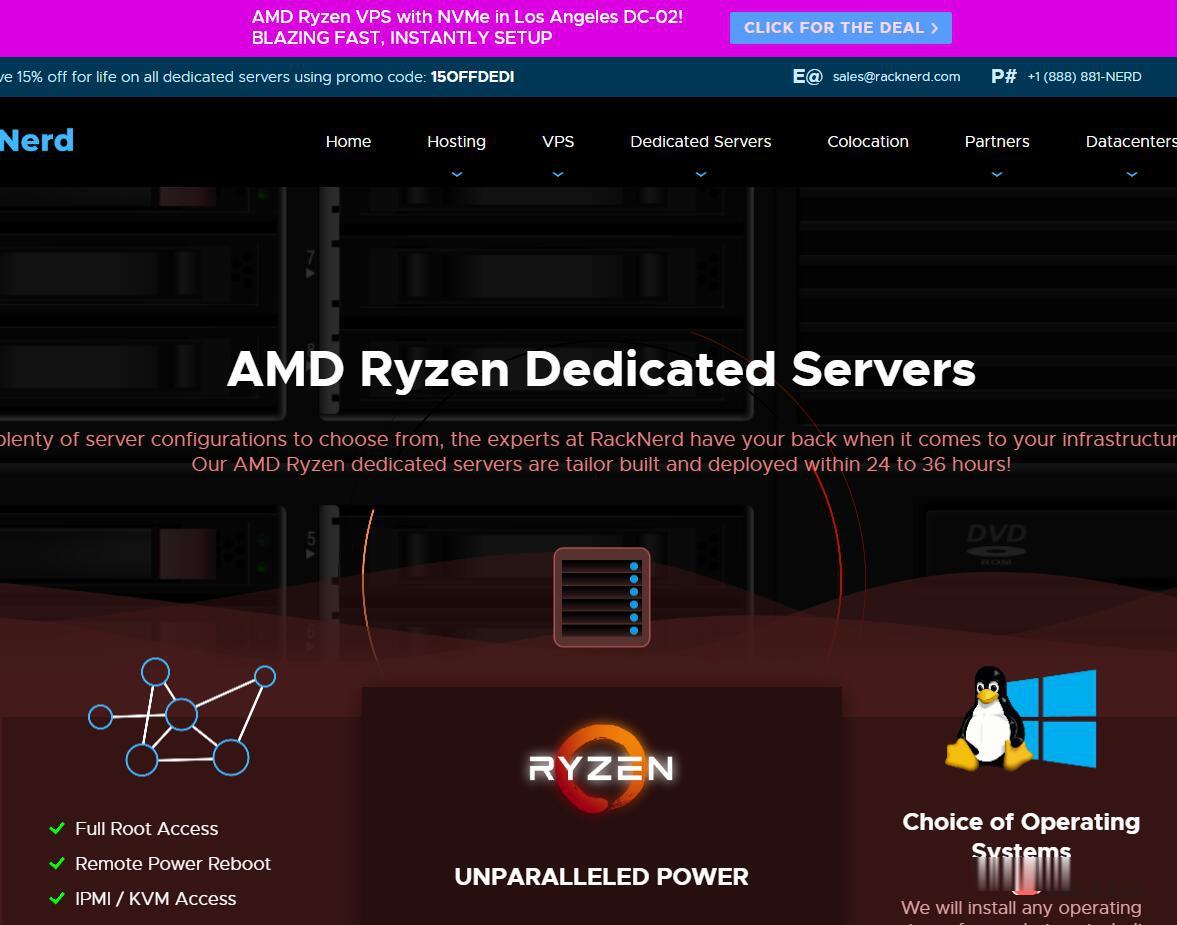
数脉科技香港物理机 E3 16G 10M 华为线路165元 阿里云线路 188元 Cera线路 157元
2021年9月中秋特惠优惠促销来源:数脉科技 编辑:数脉科技编辑部 发布时间:2021-09-11 03:31尊敬的新老客户:9月优惠促销信息如下,10Mbps、 30Mbps、 50Mbps、100Mbps香港优质或BGPN2、阿里云线路、华为云线路,满足多种项目需求!支持测试。全部线路首月五折起。数脉官网 https://my.shuhost.com/香港特价数脉阿里云华为云 10MbpsCN...
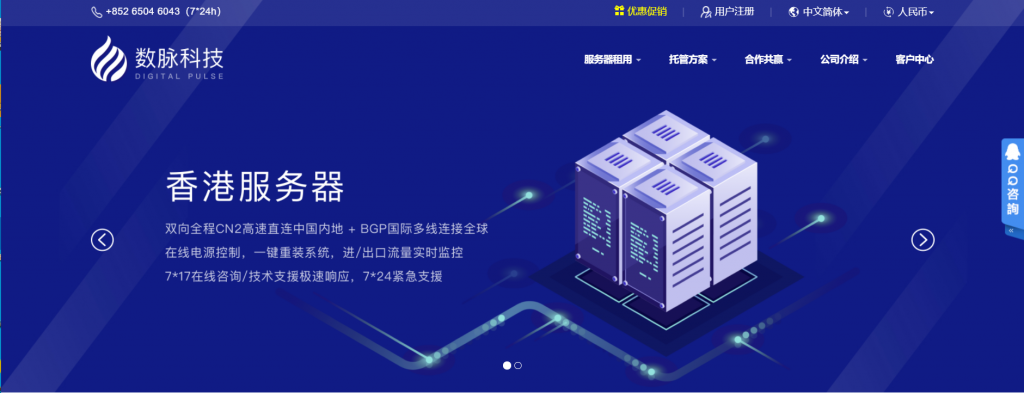
轻云互联22元/月,美国硅谷、圣何塞CN2GIA云服务器,香港沙田cn2建站vps仅25元/月
轻云互联怎么样?轻云互联,广州轻云网络科技有限公司旗下品牌,2018年5月成立以来,轻云互联以性价比的价格一直为提供个人,中大小型企业/团队云上解决方案。本次轻云互联送上的是美国圣何塞cn2 vps(免费50G集群防御)及香港沙田cn2 vps(免费10G集群防御)促销活动,促销产品均为cn2直连中国大陆线路、采用kvm虚拟技术架构及静态内存。目前,轻云互联推出美国硅谷、圣何塞CN2GIA云服务器...
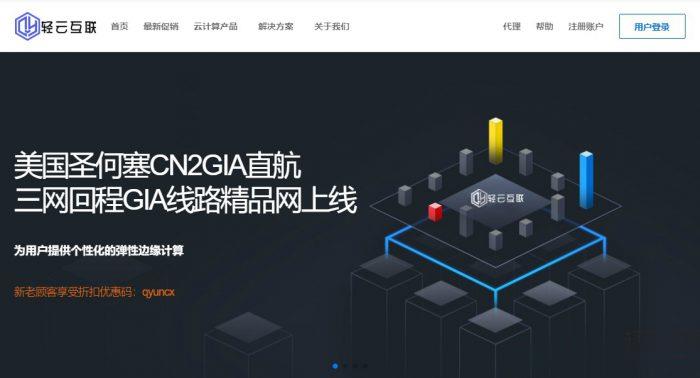
-
点击搜狗浏览器2支持ipad支持ipadCTiosipad上网新买的ipad怎么用。什么装程序 怎么上网ms17-010win1038度古贝春珍藏10价格?联通版iphone4s怎么区分iphone4s电信版和联通版重庆电信宽带测速重庆电信光纤宽带网络,内外网络和电脑等设备都没发生变化的情况下,办理了从20M提速到100M业务。win7关闭135端口如何关闭135端口,关闭它有什么影响么?ipad上不了网ipad连上家里的无线却不能上网